2020 FIAT 500 sat nav
[x] Cancel search: sat navPage 205 of 248
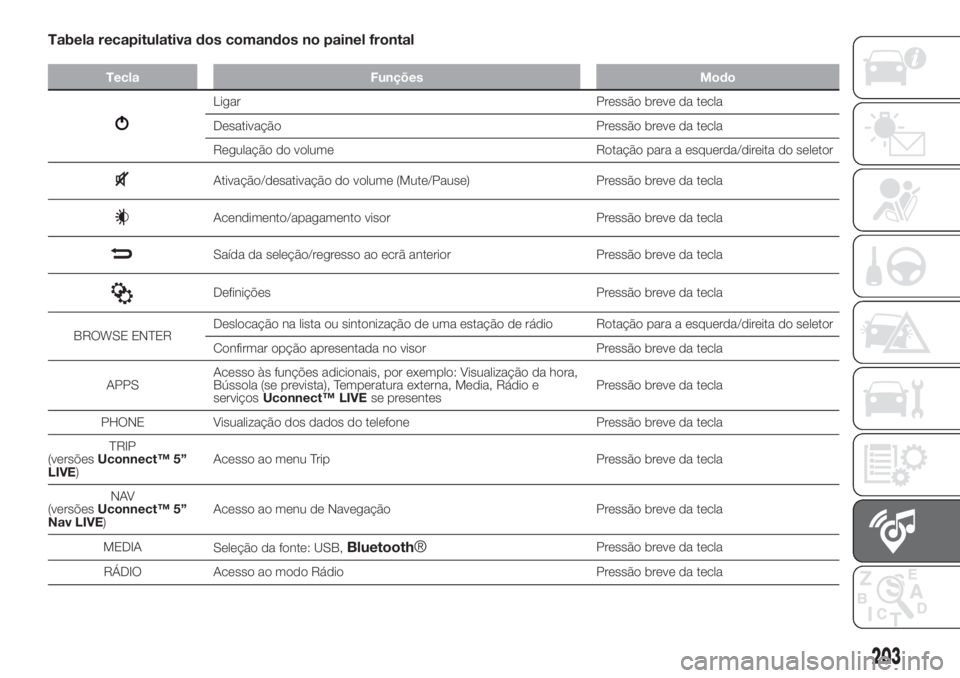
Tabela recapitulativa dos comandos no painel frontal
Tecla Funções Modo
Ligar Pressão breve da tecla
Desativação Pressão breve da tecla
Regulação do volume Rotação para a esquerda/direita do seletor
Ativação/desativação do volume (Mute/Pause) Pressão breve da tecla
Acendimento/apagamento visor Pressão breve da tecla
Saída da seleção/regresso ao ecrã anterior Pressão breve da tecla
Definições Pressão breve da tecla
BROWSE ENTERDeslocação na lista ou sintonização de uma estação de rádio Rotação para a esquerda/direita do seletor
Confirmar opção apresentada no visor Pressão breve da tecla
APPSAcesso às funções adicionais, por exemplo: Visualização da hora,
Bússola (se prevista), Temperatura externa, Media, Rádio e
serviçosUconnect™ LIVE
se presentesPressão breve da tecla
PHONE Visualização dos dados do telefone Pressão breve da tecla
TRIP
(versõesUconnect™ 5”
LIVE)Acesso ao menu Trip Pressão breve da tecla
NAV
(versõesUconnect™ 5”
Nav LIVE)Acesso ao menu de Navegação Pressão breve da tecla
MEDIA
Seleção da fonte: USB,
Bluetooth®Pressão breve da tecla
RÁDIO Acesso ao modo Rádio Pressão breve da tecla
203
Page 212 of 248
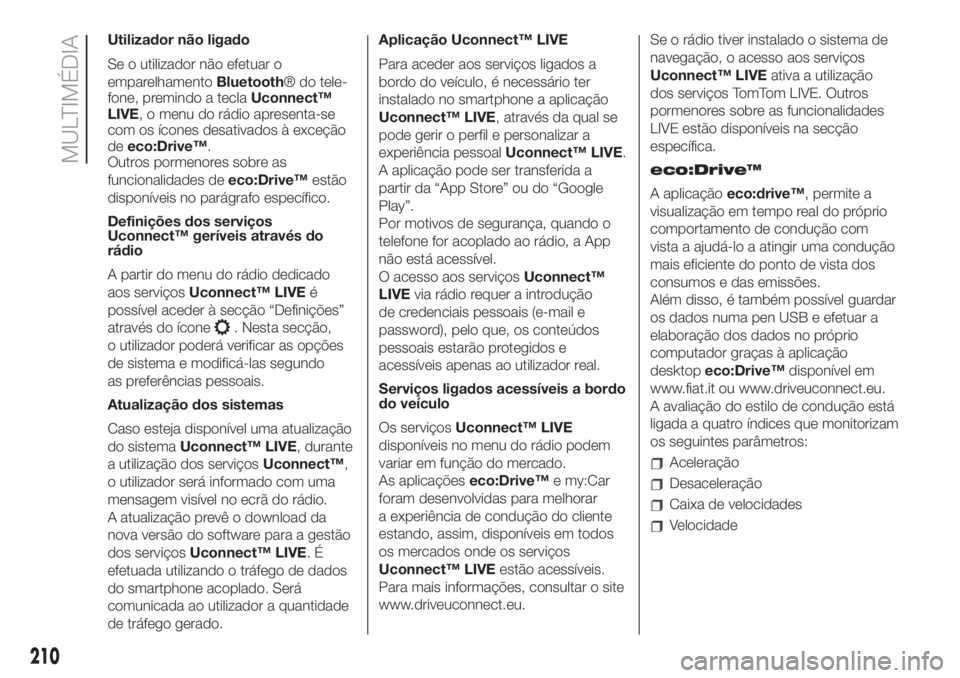
Utilizador não ligado
Se o utilizador não efetuar o
emparelhamentoBluetooth® do tele-
fone, premindo a teclaUconnect™
LIVE, o menu do rádio apresenta-se
com os ícones desativados à exceção
deeco:Drive™.
Outros pormenores sobre as
funcionalidades deeco:Drive™estão
disponíveis no parágrafo específico.
Definições dos serviços
Uconnect™ geríveis através do
rádio
A partir do menu do rádio dedicado
aos serviçosUconnect™ LIVEé
possível aceder à secção “Definições”
através do ícone
. Nesta secção,
o utilizador poderá verificar as opções
de sistema e modificá-las segundo
as preferências pessoais.
Atualização dos sistemas
Caso esteja disponível uma atualização
do sistemaUconnect™ LIVE, durante
a utilização dos serviçosUconnect™,
o utilizador será informado com uma
mensagem visível no ecrã do rádio.
A atualização prevê o download da
nova versão do software para a gestão
dos serviçosUconnect™ LIVE.É
efetuada utilizando o tráfego de dados
do smartphone acoplado. Será
comunicada ao utilizador a quantidade
de tráfego gerado.Aplicação Uconnect™ LIVE
Para aceder aos serviços ligados a
bordo do veículo, é necessário ter
instalado no smartphone a aplicação
Uconnect™ LIVE, através da qual se
pode gerir o perfil e personalizar a
experiência pessoalUconnect™ LIVE.
A aplicação pode ser transferida a
partir da “App Store” ou do “Google
Play”.
Por motivos de segurança, quando o
telefone for acoplado ao rádio, a App
não está acessível.
O acesso aos serviçosUconnect™
LIVEvia rádio requer a introdução
de credenciais pessoais (e-mail e
password), pelo que, os conteúdos
pessoais estarão protegidos e
acessíveis apenas ao utilizador real.
Serviços ligados acessíveis a bordo
do veículo
Os serviçosUconnect™ LIVE
disponíveis no menu do rádio podem
variar em função do mercado.
As aplicaçõeseco:Drive™e my:Car
foram desenvolvidas para melhorar
a experiência de condução do cliente
estando, assim, disponíveis em todos
os mercados onde os serviços
Uconnect™ LIVEestão acessíveis.
Para mais informações, consultar o site
www.driveuconnect.eu.Se o rádio tiver instalado o sistema de
navegação, o acesso aos serviços
Uconnect™ LIVEativa a utilização
dos serviços TomTom LIVE. Outros
pormenores sobre as funcionalidades
LIVE estão disponíveis na secção
específica.
eco:Drive™
A aplicaçãoeco:drive™, permite a
visualização em tempo real do próprio
comportamento de condução com
vista a ajudá-lo a atingir uma condução
mais eficiente do ponto de vista dos
consumos e das emissões.
Além disso, é também possível guardar
os dados numa pen USB e efetuar a
elaboração dos dados no próprio
computador graças à aplicação
desktopeco:Drive™disponível em
www.fiat.it ou www.driveuconnect.eu.
A avaliação do estilo de condução está
ligada a quatro índices que monitorizam
os seguintes parâmetros:
Aceleração
Desaceleração
Caixa de velocidades
Velocidade
210
MULTIMÉDIA
Page 223 of 248
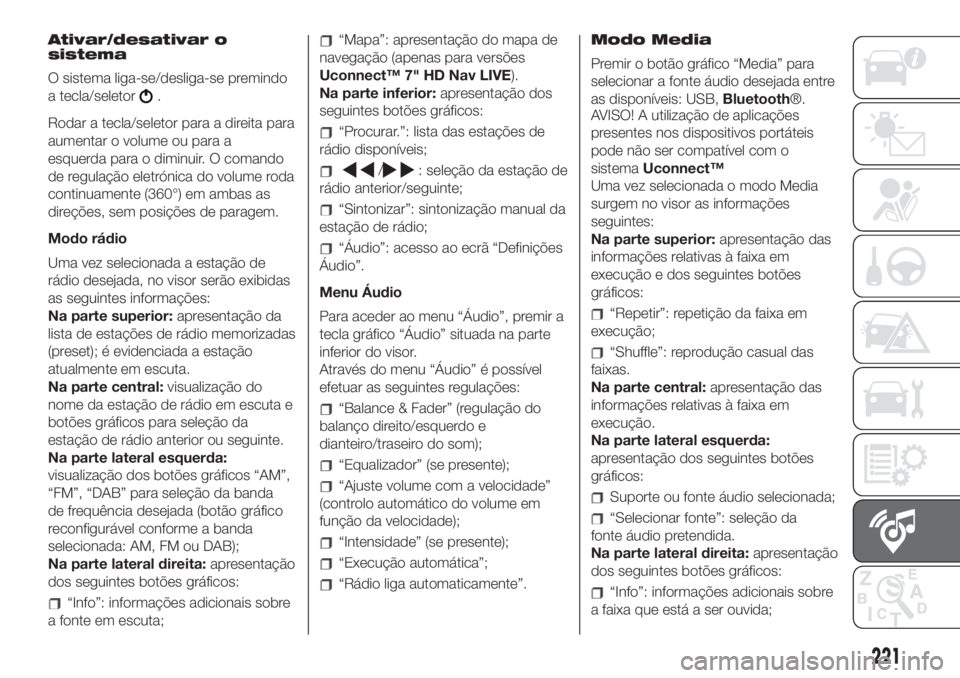
Ativar/desativar o
sistema
O sistema liga-se/desliga-se premindo
a tecla/seletor
.
Rodar a tecla/seletor para a direita para
aumentar o volume ou para a
esquerda para o diminuir. O comando
de regulação eletrónica do volume roda
continuamente (360°) em ambas as
direções, sem posições de paragem.
Modo rádio
Uma vez selecionada a estação de
rádio desejada, no visor serão exibidas
as seguintes informações:
Na parte superior:apresentação da
lista de estações de rádio memorizadas
(preset); é evidenciada a estação
atualmente em escuta.
Na parte central:visualização do
nome da estação de rádio em escuta e
botões gráficos para seleção da
estação de rádio anterior ou seguinte.
Na parte lateral esquerda:
visualização dos botões gráficos “AM”,
“FM”, “DAB” para seleção da banda
de frequência desejada (botão gráfico
reconfigurável conforme a banda
selecionada: AM, FM ou DAB);
Na parte lateral direita:apresentação
dos seguintes botões gráficos:
“Info”: informações adicionais sobre
a fonte em escuta;
“Mapa”: apresentação do mapa de
navegação (apenas para versões
Uconnect™ 7" HD Nav LIVE).
Na parte inferior:apresentação dos
seguintes botões gráficos:
“Procurar.”: lista das estações de
rádio disponíveis;
/: seleção da estação de
rádio anterior/seguinte;
“Sintonizar”: sintonização manual da
estação de rádio;
“Áudio”: acesso ao ecrã “Definições
Áudio”.
Menu Áudio
Para aceder ao menu “Áudio”, premir a
tecla gráfico “Áudio” situada na parte
inferior do visor.
Através do menu “Áudio” é possível
efetuar as seguintes regulações:
“Balance & Fader” (regulação do
balanço direito/esquerdo e
dianteiro/traseiro do som);
“Equalizador” (se presente);
“Ajuste volume com a velocidade”
(controlo automático do volume em
função da velocidade);
“Intensidade” (se presente);
“Execução automática”;
“Rádio liga automaticamente”.Modo Media
Premir o botão gráfico “Media” para
selecionar a fonte áudio desejada entre
as disponíveis: USB,Bluetooth®.
AVISO! A utilização de aplicações
presentes nos dispositivos portáteis
pode não ser compatível com o
sistemaUconnect™
Uma vez selecionada o modo Media
surgem no visor as informações
seguintes:
Na parte superior:apresentação das
informações relativas à faixa em
execução e dos seguintes botões
gráficos:
“Repetir”: repetição da faixa em
execução;
“Shuffle”: reprodução casual das
faixas.
Na parte central:apresentação das
informações relativas à faixa em
execução.
Na parte lateral esquerda:
apresentação dos seguintes botões
gráficos:
Suporte ou fonte áudio selecionada;
“Selecionar fonte”: seleção da
fonte áudio pretendida.
Na parte lateral direita:apresentação
dos seguintes botões gráficos:
“Info”: informações adicionais sobre
a faixa que está a ser ouvida;
221
Page 230 of 248
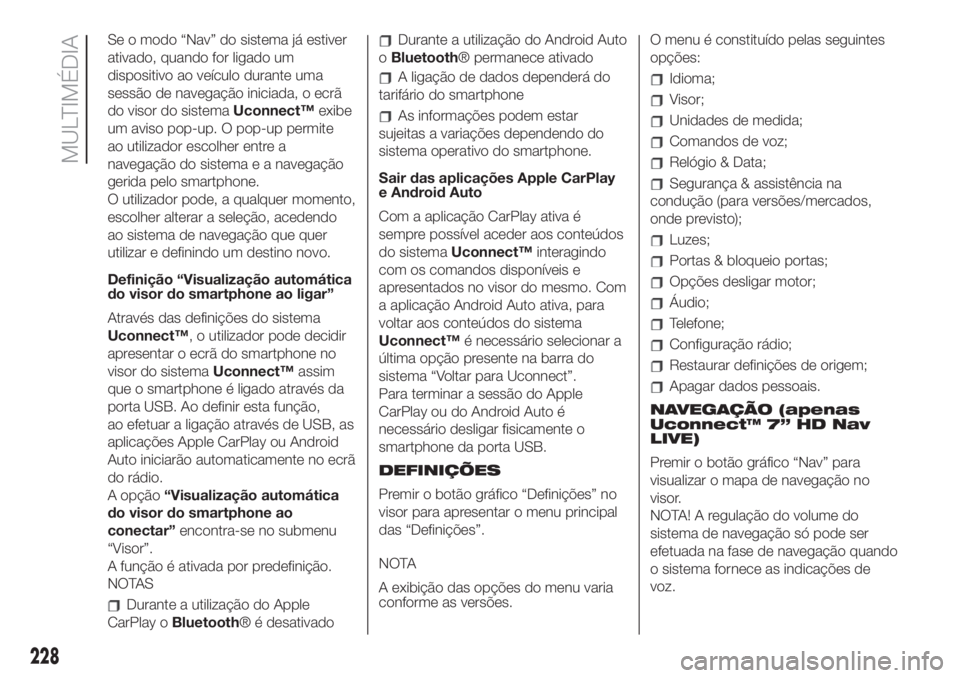
Se o modo “Nav” do sistema já estiver
ativado, quando for ligado um
dispositivo ao veículo durante uma
sessão de navegação iniciada, o ecrã
do visor do sistemaUconnect™exibe
um aviso pop-up. O pop-up permite
ao utilizador escolher entre a
navegação do sistema e a navegação
gerida pelo smartphone.
O utilizador pode, a qualquer momento,
escolher alterar a seleção, acedendo
ao sistema de navegação que quer
utilizar e definindo um destino novo.
Definição “Visualização automática
do visor do smartphone ao ligar”
Através das definições do sistema
Uconnect™, o utilizador pode decidir
apresentar o ecrã do smartphone no
visor do sistemaUconnect™assim
que o smartphone é ligado através da
porta USB. Ao definir esta função,
ao efetuar a ligação através de USB, as
aplicações Apple CarPlay ou Android
Auto iniciarão automaticamente no ecrã
do rádio.
A opção“Visualização automática
do visor do smartphone ao
conectar”encontra-se no submenu
“Visor”.
A função é ativada por predefinição.
NOTAS
Durante a utilização do Apple
CarPlay oBluetooth® é desativado
Durante a utilização do Android Auto
oBluetooth® permanece ativado
A ligação de dados dependerá do
tarifário do smartphone
As informações podem estar
sujeitas a variações dependendo do
sistema operativo do smartphone.
Sair das aplicações Apple CarPlay
e Android Auto
Com a aplicação CarPlay ativa é
sempre possível aceder aos conteúdos
do sistemaUconnect™interagindo
com os comandos disponíveis e
apresentados no visor do mesmo. Com
a aplicação Android Auto ativa, para
voltar aos conteúdos do sistema
Uconnect™é necessário selecionar a
última opção presente na barra do
sistema “Voltar para Uconnect”.
Para terminar a sessão do Apple
CarPlay ou do Android Auto é
necessário desligar fisicamente o
smartphone da porta USB.
DEFINIÇÕES
Premir o botão gráfico “Definições” no
visor para apresentar o menu principal
das “Definições”.
NOTA
A exibição das opções do menu varia
conforme as versões.O menu é constituído pelas seguintes
opções:
Idioma;
Visor;
Unidades de medida;
Comandos de voz;
Relógio & Data;
Segurança & assistência na
condução (para versões/mercados,
onde previsto);
Luzes;
Portas & bloqueio portas;
Opções desligar motor;
Áudio;
Telefone;
Configuração rádio;
Restaurar definições de origem;
Apagar dados pessoais.
NAVEGAÇÃO (apenas
Uconnect™ 7” HD Nav
LIVE)
Premir o botão gráfico “Nav” para
visualizar o mapa de navegação no
visor.
NOTA! A regulação do volume do
sistema de navegação só pode ser
efetuada na fase de navegação quando
o sistema fornece as indicações de
voz.
228
MULTIMÉDIA
Page 231 of 248
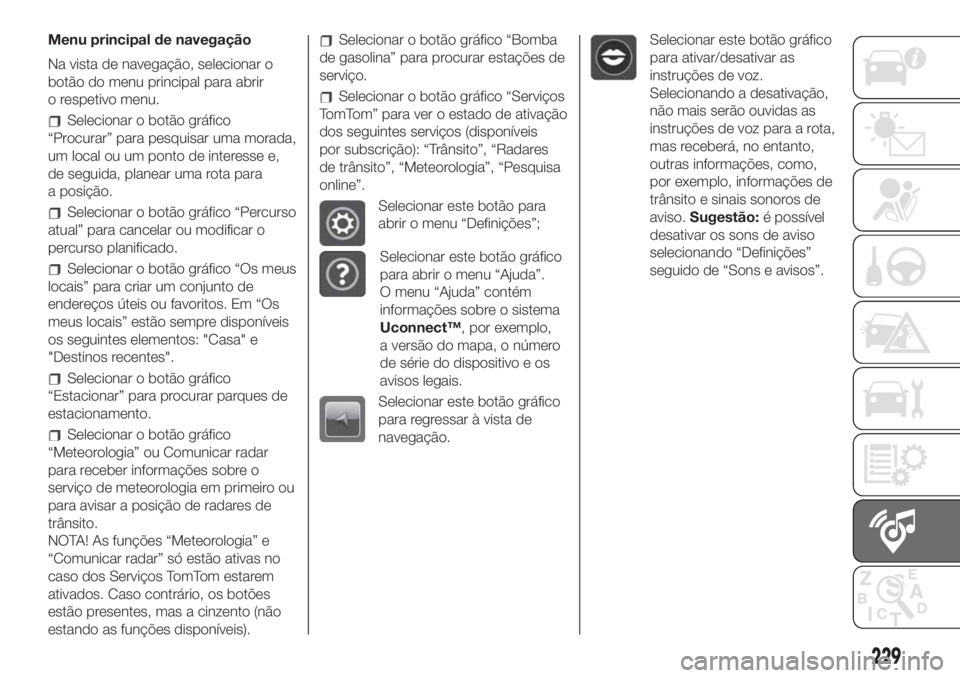
Menu principal de navegação
Na vista de navegação, selecionar o
botão do menu principal para abrir
o respetivo menu.
Selecionar o botão gráfico
“Procurar” para pesquisar uma morada,
um local ou um ponto de interesse e,
de seguida, planear uma rota para
a posição.
Selecionar o botão gráfico “Percurso
atual” para cancelar ou modificar o
percurso planificado.
Selecionar o botão gráfico “Os meus
locais” para criar um conjunto de
endereços úteis ou favoritos. Em “Os
meus locais” estão sempre disponíveis
os seguintes elementos: "Casa" e
"Destinos recentes".
Selecionar o botão gráfico
“Estacionar” para procurar parques de
estacionamento.
Selecionar o botão gráfico
“Meteorologia” ou Comunicar radar
para receber informações sobre o
serviço de meteorologia em primeiro ou
para avisar a posição de radares de
trânsito.
NOTA! As funções “Meteorologia” e
“Comunicar radar” só estão ativas no
caso dos Serviços TomTom estarem
ativados. Caso contrário, os botões
estão presentes, mas a cinzento (não
estando as funções disponíveis).
Selecionar o botão gráfico “Bomba
de gasolina” para procurar estações de
serviço.
Selecionar o botão gráfico “Serviços
TomTom” para ver o estado de ativação
dos seguintes serviços (disponíveis
por subscrição): “Trânsito”, “Radares
de trânsito”, “Meteorologia”, “Pesquisa
online”.
Selecionar este botão para
abrir o menu “Definições”;
Selecionar este botão gráfico
para abrir o menu “Ajuda”.
O menu “Ajuda” contém
informações sobre o sistema
Uconnect™, por exemplo,
a versão do mapa, o número
de série do dispositivo e os
avisos legais.
Selecionar este botão gráfico
para regressar à vista de
navegação.
Selecionar este botão gráfico
para ativar/desativar as
instruções de voz.
Selecionando a desativação,
não mais serão ouvidas as
instruções de voz para a rota,
mas receberá, no entanto,
outras informações, como,
por exemplo, informações de
trânsito e sinais sonoros de
aviso.Sugestão:é possível
desativar os sons de aviso
selecionando “Definições”
seguido de “Sons e avisos”.
229
Page 232 of 248
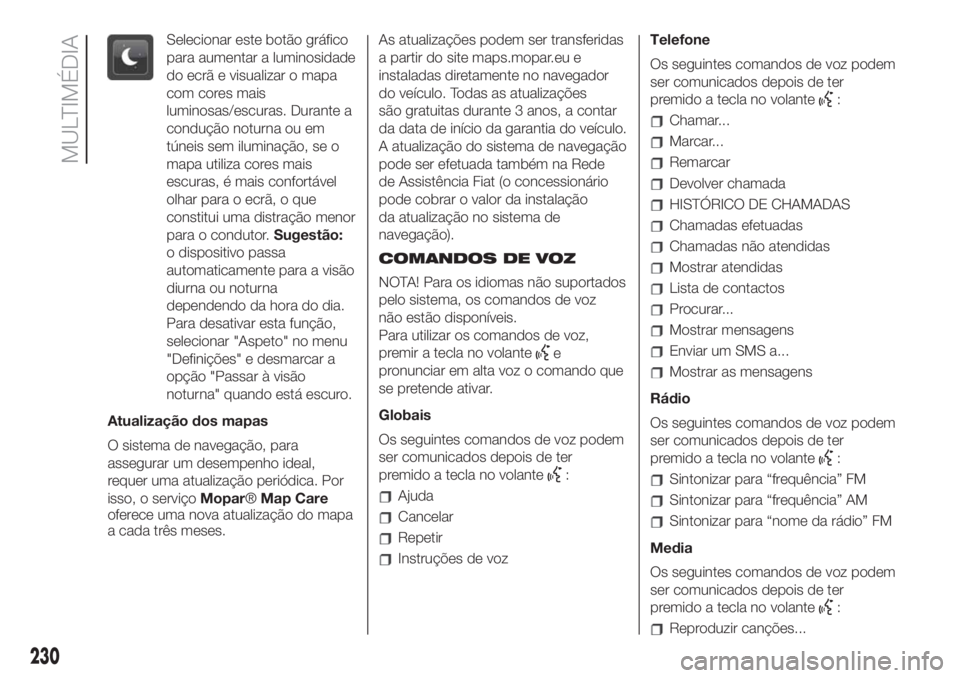
Selecionar este botão gráfico
para aumentar a luminosidade
do ecrã e visualizar o mapa
com cores mais
luminosas/escuras. Durante a
condução noturna ou em
túneis sem iluminação, se o
mapa utiliza cores mais
escuras, é mais confortável
olhar para o ecrã, o que
constitui uma distração menor
para o condutor.Sugestão:
o dispositivo passa
automaticamente para a visão
diurna ou noturna
dependendo da hora do dia.
Para desativar esta função,
selecionar "Aspeto" no menu
"Definições" e desmarcar a
opção "Passar à visão
noturna" quando está escuro.
Atualização dos mapas
O sistema de navegação, para
assegurar um desempenho ideal,
requer uma atualização periódica. Por
isso, o serviçoMopar®Map Care
oferece uma nova atualização do mapa
a cada três meses.As atualizações podem ser transferidas
a partir do site maps.mopar.eu e
instaladas diretamente no navegador
do veículo. Todas as atualizações
são gratuitas durante 3 anos, a contar
da data de início da garantia do veículo.
A atualização do sistema de navegação
pode ser efetuada também na Rede
de Assistência Fiat (o concessionário
pode cobrar o valor da instalação
da atualização no sistema de
navegação).
COMANDOS DE VOZ
NOTA! Para os idiomas não suportados
pelo sistema, os comandos de voz
não estão disponíveis.
Para utilizar os comandos de voz,
premir a tecla no volante
e
pronunciar em alta voz o comando que
se pretende ativar.
Globais
Os seguintes comandos de voz podem
ser comunicados depois de ter
premido a tecla no volante
:
Ajuda
Cancelar
Repetir
Instruções de vozTelefone
Os seguintes comandos de voz podem
ser comunicados depois de ter
premido a tecla no volante
:
Chamar...
Marcar...
Remarcar
Devolver chamada
HISTÓRICO DE CHAMADAS
Chamadas efetuadas
Chamadas não atendidas
Mostrar atendidas
Lista de contactos
Procurar...
Mostrar mensagens
Enviar um SMS a...
Mostrar as mensagens
Rádio
Os seguintes comandos de voz podem
ser comunicados depois de ter
premido a tecla no volante
:
Sintonizar para “frequência” FM
Sintonizar para “frequência” AM
Sintonizar para “nome da rádio” FM
Media
Os seguintes comandos de voz podem
ser comunicados depois de ter
premido a tecla no volante
:
Reproduzir canções...
230
MULTIMÉDIA
Page 233 of 248
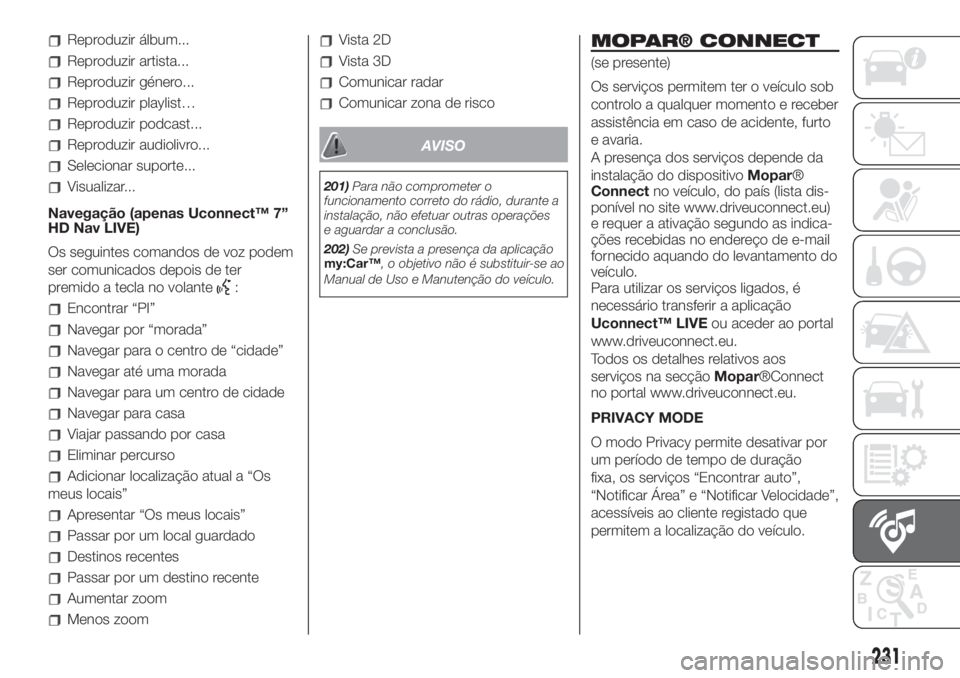
Reproduzir álbum...
Reproduzir artista...
Reproduzir género...
Reproduzir playlist…
Reproduzir podcast...
Reproduzir audiolivro...
Selecionar suporte...
Visualizar...
Navegação (apenas Uconnect™ 7”
HD Nav LIVE)
Os seguintes comandos de voz podem
ser comunicados depois de ter
premido a tecla no volante
:
Encontrar “PI”
Navegar por “morada”
Navegar para o centro de “cidade”
Navegar até uma morada
Navegar para um centro de cidade
Navegar para casa
Viajar passando por casa
Eliminar percurso
Adicionar localização atual a “Os
meus locais”
Apresentar “Os meus locais”
Passar por um local guardado
Destinos recentes
Passar por um destino recente
Aumentar zoom
Menos zoom
Vista 2D
Vista 3D
Comunicar radar
Comunicar zona de risco
AVISO
201)Para não comprometer o
funcionamento correto do rádio, durante a
instalação, não efetuar outras operações
e aguardar a conclusão.
202)Se prevista a presença da aplicação
my:Car™, o objetivo não é substituir-se ao
Manual de Uso e Manutenção do veículo.
MOPAR® CONNECT
(se presente)
Os serviços permitem ter o veículo sob
controlo a qualquer momento e receber
assistência em caso de acidente, furto
e avaria.
A presença dos serviços depende da
instalação do dispositivoMopar®
Connectno veículo, do país (lista dis-
ponível no site www.driveuconnect.eu)
e requer a ativação segundo as indica-
ções recebidas no endereço de e-mail
fornecido aquando do levantamento do
veículo.
Para utilizar os serviços ligados, é
necessário transferir a aplicação
Uconnect™ LIVEou aceder ao portal
www.driveuconnect.eu.
Todos os detalhes relativos aos
serviços na secçãoMopar®Connect
no portal www.driveuconnect.eu.
PRIVACY MODE
O modo Privacy permite desativar por
um período de tempo de duração
fixa, os serviços “Encontrar auto”,
“Notificar Área” e “Notificar Velocidade”,
acessíveis ao cliente registado que
permitem a localização do veículo.
231
Page 244 of 248
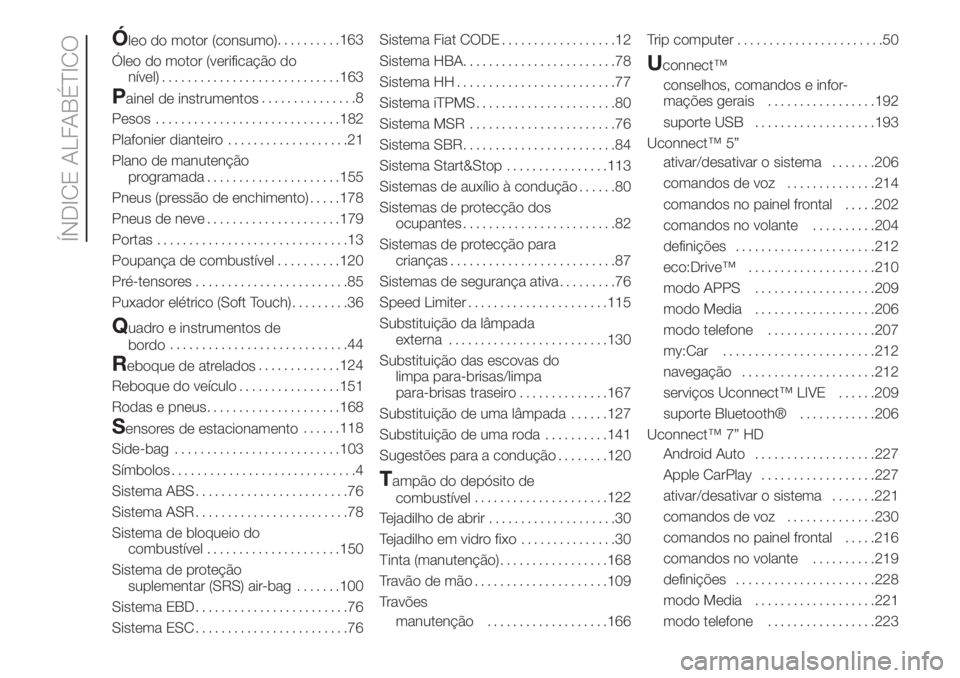
Óleo do motor (consumo)..........163
Óleo do motor (verificação do
nível)............................163
Painel de instrumentos...............8
Pesos.............................182
Plafonier dianteiro...................21
Plano de manutenção
programada.....................155
Pneus (pressão de enchimento).....178
Pneus de neve.....................179
Portas..............................13
Poupança de combustível..........120
Pré-tensores........................85
Puxador elétrico (Soft Touch).........36
Quadro e instrumentos de
bordo............................44
Reboque de atrelados.............124
Reboque do veículo................151
Rodas e pneus.....................168
Sensores de estacionamento......118
Side-bag..........................103
Símbolos.............................4
Sistema ABS........................76
Sistema ASR........................78
Sistema de bloqueio do
combustível.....................150
Sistema de proteção
suplementar (SRS) air-bag.......100
Sistema EBD........................76
Sistema ESC........................76Sistema Fiat CODE..................12
Sistema HBA........................78
Sistema HH.........................77
Sistema iTPMS......................80
Sistema MSR.......................76
Sistema SBR........................84
Sistema Start&Stop................113
Sistemas de auxílio à condução......80
Sistemas de protecção dos
ocupantes........................82
Sistemas de protecção para
crianças..........................87
Sistemas de segurança ativa.........76
Speed Limiter......................115
Substituição da lâmpada
externa.........................130
Substituição das escovas do
limpa para-brisas/limpa
para-brisas traseiro..............167
Substituição de uma lâmpada......127
Substituição de uma roda..........141
Sugestões para a condução........120
Tampão do depósito de
combustível.....................122
Tejadilho de abrir....................30
Tejadilho em vidro fixo...............30
Tinta (manutenção).................168
Travão de mão.....................109
Travões
manutenção...................166Trip computer.......................50
Uconnect™
conselhos, comandos e infor-
mações gerais.................192
suporte USB...................193
Uconnect™ 5”
ativar/desativar o sistema.......206
comandos de voz..............214
comandos no painel frontal.....202
comandos no volante..........204
definições......................212
eco:Drive™....................210
modo APPS...................209
modo Media...................206
modo telefone.................207
my:Car........................212
navegação.....................212
serviços Uconnect™ LIVE......209
suporte Bluetooth®............206
Uconnect™ 7” HD
Android Auto...................227
Apple CarPlay..................227
ativar/desativar o sistema.......221
comandos de voz..............230
comandos no painel frontal.....216
comandos no volante..........219
definições......................228
modo Media...................221
modo telefone.................223
ÍNDICE ALFABÉTICO